电脑笔记本电脑维修培训资料(ppt41张)
笔记本电脑维修从入门到精通
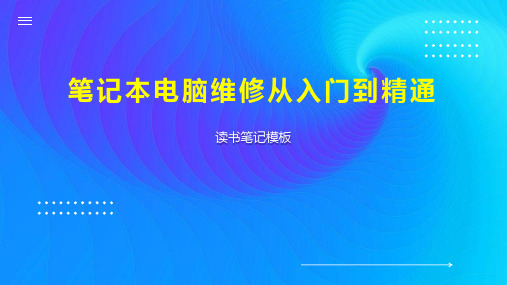
读书笔记
介绍比较全面,配插图的做法很好,只是插图的清晰度有待提高。
非常棒!学到了大量有用的知识。
读一半读不下去了,开头的通识还好,到后面就有点旧了。
因为出版时间是十多年前,所以好多的内容已经不适合现在的实际了,但是其中一些解决问题的基本思路和 基本方法到现在还是很有借鉴意义的!。
一本比较通俗的书籍,通读全书,没有任何技术有关的难点,适合多人群阅读,但是笔记本更新换代比较快, 里面涉及的维修有关软件已经比书中发展了好多,但是还有很多经典的软件,如cpu—z,挺好一本书,读到了很 多盲点,值得推荐。
13.4液晶屏常见故 障与维修方法
14.1笔记本电脑键 盘故障维修
14.2笔记本电脑触 摸板故障维修
14.3笔记本电脑音 箱故障维修
14.4笔记本电脑外 壳故障维修
15.2二手笔记本电 脑常见故障及排除
15.1二手笔记本电 脑选购指南
15.3二手笔记本电 脑维修实战
作者介绍
这是《笔记本电脑维修从入门到精通》的读书笔记模板,暂无该书作者的介绍。
精彩摘录
这是《笔记本电脑维修从入门到精通》的读书笔记模板,可以替换为自己的精彩内容摘录。
谢谢观看
6.3笔记本电脑网络 故障与维修
6.4笔记本电脑病毒 故障与维修
7.1电子电路 基础
7.2笔记本电 脑主板元器 件及基本电 路
7.3笔记本电 脑主板电路 和芯片故障 维修
7.4笔记本电 脑主板接口 故障维修
8.2 CPU常见故障 与维修
8.1笔记本电脑CPU 供电
8.3 CPU风扇常见 故障与维修
3.2笔记本电脑拆卸 实战
3.3笔记本电脑的初 始化设置
3.4动手实践
4.1笔记本电 脑的故障诊 断
笔记本维修培训

笔记本维修培训在数字化时代,人们对便携式计算设备的需求愈发增长。
笔记本电脑作为最常见的便携式计算机设备之一,因其方便携带和高效工作的特性,被广泛应用于各行各业。
然而,随着使用时间的延长,笔记本电脑也会遇到各种问题,例如硬件故障、系统崩溃等。
因此,了解笔记本电脑的基本维修知识变得尤为重要。
笔记本硬件结构笔记本电脑的硬件结构主要包括主板、CPU、内存、硬盘、显示屏、键盘、电池等组成部分。
维修笔记本电脑时,首先需要了解这些硬件组件的位置和功能,以便更好地诊断和解决问题。
常见故障及处理方法1.电池问题电池老化或充电故障可能导致笔记本电脑无法正常充电或使用。
这时需要检查电池连接是否良好,或者更换新的电池。
2.显示屏黑屏显示屏黑屏可能是显示屏本身故障或者显卡问题。
可以通过外接显示器来判断是屏幕还是显卡出了问题,然后采取相应的维修措施。
3.键盘失灵键盘失灵可能是由于键盘本身故障或者键盘线路问题。
可以尝试清洁键盘或更换键盘来解决问题。
4.系统崩溃系统崩溃可能是由于软件问题或硬盘损坏引起的。
可以尝试重装系统或更换硬盘来修复系统崩溃的情况。
维修工具和技巧1.维修工具–螺丝刀:用于拆卸笔记本电脑的螺丝。
–吹风机:用于清洁笔记本电脑内部灰尘。
–多用途工具:用于处理各种维修问题。
2.维修技巧–注意安全:在维修笔记本电脑时,要确保设备处于关机状态,并且断开电源。
–谨慎操作:维修过程中要小心细致,避免对其他部件造成损坏。
–持续学习:随着技术的不断更新,要不断学习新的维修技巧和知识。
结语维修笔记本电脑需要综合运用硬件知识、维修工具和技巧。
通过本文所述的笔记本维修培训内容,相信读者可以在实际维修过程中更加游刃有余地解决各种问题,为笔记本电脑的维护保养提供帮助。
希望读者在学习和实践中获得更多的成就和收获。
笔记本电脑常见故障维修

笔记本电脑常见故障维修笔记本电脑的故障大体可以分为以下几类。
不开机故障也叫“不触发”故障。
这种故障不能开启电脑,多数是开机电路出现故障。
开机不亮,也叫“黑屏”故障。
这种故障不能点亮显示器,它是最常见的电脑故障,这种故障一般是主板、CPU、内存或显示部分出现故障,而主板的每一部分均可以造成“黑屏”故障。
死机故障。
这种故障是指用户在使用过程中,经常性的“死机”或“蓝屏”,这可能是硬件的原因也可能是软件的原因。
不能“自举”故障。
这类故障不能引导系统,一般是系统文件或硬盘出现故障,需重装系统或更换硬盘。
液晶显示屏故障一般是高压电路、背光系统和屏出现故障。
1.不开机类故障故障现象:不开机是指笔记本电脑不能加电,即按下开机键,笔记本电脑没有任何开机现象,如电源指示灯和硬盘指示灯不亮,CPU风扇也不转,就如同没有按下开机键一样。
故障原因:不开机故障是由于供电电路出现故障,或者负载有严重短路,也可能是与开机有关的其他电路出现问题。
解决措施:在维修的时候首先要排除短路的情况。
测量时接上可调电源观察空载电流是否过大,判断是否存在短路。
如果电路中存在短路,可以用万用表二极管档,一个表笔接地,另一个表笔接在前面所讲的测试点上;若发现有短路的电路,用断路法找出相应的电子元件,如同一电路中有4个电容和一个稳压二极管并联,我们只能一个一个地取掉,以防止它们相互干扰,取到哪个不短路了说明就是它损坏引起的短路。
这时短路的维修是比较繁琐的,特别是贴片元件焊装的主板,维修十分困难,同时注意在断开电路时不要损坏电路板。
如果电流不大,说明电路没有短路,可以测量关键测试点的电压,判断故障的部位,这种故障相对简单些。
易损元件:与开机相关的元件(虚焊或接触不好造成不开机故障)。
与开机相关的元件。
滤波电容(击穿导致对地短路)。
开机触发相关的电路是指供电电路、隔离电路、待机电路和开机电路等。
在不触发故障中电压调节器的故障占有相当大的比例。
电源输出控制器电流较大,发热量大。
笔记本电脑维修高级教程(芯片级)

第4章
维修工具的使用
本章主要讲解笔记本电脑维修工具——可调电源和测试卡的使用,通过本章的 学习将掌握如何使用可调电源和测试卡来判断和分析笔记本电脑的各种常见故障。
笔记本电脑维修高级教程(芯片级)
162
第 4 章 维修工具的使用? (2)可调电源电流指针电流比正常值大,在 0.08~0.2A 之间 故障分析:电流表指针比正常值大,说明待机电流过大,有可能是保护隔离电路或待 机电路本身有短路。 引起故障的原因如下: ? 待机电路本身微短; ? 需要待机电压的芯片可能存在微短路问题。 如何找出故障点: 用万用表的二极管挡测待机电压输出端的对地阻值是否正常,输出端的阻值不正常多 为南桥、超级 IO 等内部微短路引起;如果输出阻值正常,则检查待机电路是否有微短路。 现在大部分的笔记本电脑都是用 3V、5V 单元电路产生的,3V、5V 作为待机供电,所以我 们只要测 3V、5V 的供电电感就能判断待机电路是否有短路。如果 3V、5V 单元电路及前 面的电路中有微短路的话,就不会产生 3V、5V 供电。 一般 80801DBM 的南桥微短路较多,联想旭日 125 若待机电流为 0.08A 则多为南桥微 短路,IBM T4 系列、R5 系列若待机为 0.2A 则多为南桥微短路。 PC97551,PC87951 的 IO 集成度比较高,集成了开机、键盘管理、电源管理;联想旭 日 125 上待机 0.15A,IO 发烫,宏碁 4520 待机电流 0.2A、IO 发烫。 (3)可调电源指针向上轻微上扬,然后回到 0 处 故障分析:说明笔记本主板上待机电路及待机电路之前的电路保护了,正常情况不会 有很大幅度上扬,回到 0 处就说明笔记本电源系统保护了。 如何找出故障点:首先检测输入的电压是不是符合笔记本电脑正常工作所需的电压, 然后再检查笔记本电脑主板上待机电路输出以及待机电路本身和之前的电路有否有短路的 情况。 (4)可调电源指针没有任何反应 故障分析:在确认电源输入正常后,为了防止误判,按下笔记本电脑电源开关确认一 下,仍然没有反应,说明笔记本电脑主板电路待机电路没有工作,也有可能是待机电路之 前的保护隔离电路没有正常工作而引起的待机电路没有工作。 如何找出故障点:
笔记本电脑维修知识大全分解

电脑维修快速入门【技术1】电脑故障分析面对各种电脑故障的出现,要学会分析电脑故障以及产生的原因。
在维修电脑过程中,要认识常见的软硬件工具并掌握其技术,以便自己动手解决故障。
既然电脑是由主板、CPU、显卡、内存、硬盘和显示器等所组成的,那么所产生的故障必然也是由这些设备引起的。
下面将介绍在使用电脑的过程中,经常发生的电脑故障现象如开机无法显示、关机失败、自动重启、黑屏、蓝屏以及出现死机等状况作一一详解。
1、开机无法显示电脑开机无显示,最先检查的就是BIOS,因为其储存着重要的硬件数据,同时BIOS 也是主板中比较脆弱的部分,极易受到CIH 病毒破坏,导致硬盘上的数据丢失。
通过检测硬盘数据是否完好来判断BIOS 是否被破坏,如果硬盘数据完好无损,再来分析以下几个原因。
(1)主板扩展槽或扩展卡有问题,槽内有灰尘或者槽本身被损坏。
如图 1 所示。
图1 主板扩展槽(2)现在的免跳线主板若在CMOS 里设置的CPU 频率不对,通过清除CMOS 即可解决开机无显示故障。
CMOS 跳线一般在主板的锂电池附近,其默认位置一般为1、2 短路,只要将跳线帽取下改为2、3 短路几秒钟就可清除CMOS 跳线。
如图2 所示。
图2 CMOS 跳线图3 锂电池放电但对于以前的老主板是找不到该跳线的,先取下锂电池,过5~6 秒钟的时间,电池完全放电后再安装上,即可解决开机无显示的故障。
如图3 所示。
(3)主板无法识别内存、内存损坏或者内存不匹配也会导致开机无显示的故障。
2、电脑关机失败出现电脑关机失败的原因主要有:系统文件中自动关机程序有缺陷;病毒、有缺陷的应用程序或者系统任务;关闭Windows 时设置使用的声音文件被破坏;外设和驱动程序兼容性不好,不能响应快速关机等。
3、电脑自动重启电脑重启原因有很多,下面从软件、硬件和其他方面对重启现象作简单介绍。
软件方面(1)病毒引起。
“冲击波”病毒发作时还会提示系统将在60 秒后自动启动,如图 4 所示。
笔记本维修教材

使用时,将热风枪对准待焊接芯片,按动电源开关,然后通过热风焊台前面板上设置的 热力调节旋钮和风力调节旋钮对热风枪吹出的气体温度和强度进行调整。这样就可以利 用热风枪吹出的“热风”将芯片某引脚处的焊锡熔化,从而达到代换、焊接的目的。 调节好后将风枪放在芯片上方2cm左右的地方,沿着j笛片的引脚来回移动加热。当芯 片底下的锡点完全熔化后,用镊子将芯片夹取下来即可。 在使用热风焊台进行芯片拆卸代换时,尽量使热删寺干芯片土方2cm左右的地方,并 且在吹焊过程中,要保持热风枪沿芯片引脚来回移动加热.同时注意温度的调节,避免 芯片局部受热而烧坏。 另外,热风焊台使用完毕,应及时关闭电源,但此时还会有残余热风继续从热风枪中 吹出。因此,应妥善放置热风枪,避免人身或设备损害。
图1-14所示为笔记本电脑CPU假负载的实物外形,它的使用方法与打阻值卡类似。 将CPU假负载放置于CPU插座中,即可通过卡上提供的检测点对CPU插座处各引脚 的电压进行检测。这样不仅方便检测,同时也可以避免因主板接口故障而造成CPU损 坏。 如果笔记本电脑只读存储器(BIOS芯片等)中的数据被破坏,将会使主板不能正常 工作。这种情况下就可以使用编程器将备份的BIOS数据(可从主板生产厂家的网站上 下载,BIOS数据必须与主板型号相符合,否则可能使计算机不能启动)刷到BIOS芯片 中,使其恢复原来的功能。图1-15所示为编程器的实物外形。
图1-1 3所示为笔记本电脑打阻值卡的实物外形,它主要用于对笔记本电脑主板上的插 槽进行检测。由于受体积的限制,笔记本电脑插槽的引脚十分密集,且通常都在槽内, 很难使用万用表或示波器进行直接检测.而且极易出现短路的情况。使用打阻值卡可 以将其插接在相应的检测插槽内,然后通过卡表面提供的检测点即可实现对插槽内各 引脚端电压、阻值等数据的检测。
笔记本电脑维修标准教程

笔记本电脑维修标准教程本节讲解可调电源的工作原理,如何使用可调电源来判断笔记本的故障,针对可调电源电流的不同显示来确定故障部位。
根据可调电源的电流判断故障的范围,比较直观、迅速,但是需要注意的问题是影响电流大小的因素很多,如开路、断路,需要结合故障现象和实际测量来准确判断故障部位,不能被一些假象迷惑。
1.1可调电源1可调电源的种类(1)额定输出电压电流:可调电源有10V/2A、20V/3A和30V/5A等多种,对于维修笔记本来的可调电源30V/5A的就足够了。
(2)可调电源根据显示不同可以分为数字式和指针式两种,数字式可调电源测量更精确,但指针式可调电源也能满足测量的要求,很多维修高手也是采用指针式可调电源。
2可调电源的工作原理:可调电源在的输出端并联一只电压表和串联一只电流表,可以同时观察输出电压和输出电流,同时可调电源的输出电压是可以根据需要进行调整,输出电流是随负载使用而变化的,电流值为笔记本的整机电流值。
在可调电源内部还设有保护电路,当负载的电流增加到一定范围时内部电路会自动切断输出,有些可调电源可以自已设定电流的最大范围,当超过这个范围,会自动切断电源,从而保护笔记本不被电流过大而烧毁更多的元件。
1.2可调电源在笔记本维修中的应用笔记本在启动的时候,是按照一定的工作顺序,依次启动单元电路,因此在启动过程中,由于启动的设备不断增加,电流也会不断增加,当所有设备启动完毕,电流稳定到一定的值,所以,我们可以通过可调电源的电流值,推断笔记本开机时启动了哪些设备,或启动到了哪一步,从而准确的判断笔记本的故障部位。
1.2.1根据笔记本在待机状态下的电流判断故障插上可调电源,不按开机按键,此时笔记本处于待机状态,电流最小,正常状态下可调电源的电流表指针轻微摆动在0.1-0.2A左右,对于出现故障的笔记本,可调电源的电流表指针可能会有以下几种变化:1可调电源的电流表指针不摆动:故障分析:指针不摆动说明电压加到笔记本上没有形成电流,或者电压没有能够送到相应电路,如保护隔离电路没有工作,或者有断路现象。
笔记本电脑的结构

俗话说:”磨刀不误砍柴工”。要拆解笔记本电脑,精良的 工具必不可少!
一般情况下需高级品种,否则很容易导致笔记本电脑上的螺丝留下明显的 刮痕,甚至是螺丝损坏,切记切记!
几把大小不同的油画用笔刷,用来清理灰尘。记得选择品质较好的品 种,否则容易掉毛。
红外线接口:这个可以说是移动设备特有的接口之一,笔记本电脑上的 红外线接口和手机,掌上电脑等设备所用的红外线接口是兼容的,因此 可以轻松的在这些设备之间无线传送数据,这是笔记本电脑一个很吸引 人的特性。
在两台笔记本电脑之间传送一些不大的文件时,红外线是最方便的方式, 无需繁杂的设置,只要在资源管理器中找到要发送的文件,右击鼠标, 在弹出的菜单中选择“发送到-》红外线接受者”即可。
1394接口,全称IEEE 1394接口,也称火线接口(Firewire),是一种广泛应用于计算 机,通信以及家庭数字娱乐的高速低成本的数字接口。IEEE 1394接口最早是由美国 苹果公司开发的Firewire用于网络互联,后由IEEE标准化组织进行标准化而形成现行 标准。
PS2接口:和台式机一样,笔记本电脑也可以通过PS2接口外接鼠标或者键盘,这给 不习惯使用笔记本电脑鼠标和键盘的用户提供了另外的选择,不过,笔记本电脑一 般都只有一个PS2接口,如果要同时外接鼠标和键盘,就只能将鼠标改成串口或者 USB接口的。不过有特例,Acer的Travel Meta 610系列笔记本电脑可以通过特殊的转 接器将一个PS2接口同时转接成两个,这样就可以同时使用PS2接口的鼠标和键盘了 (下图)。
- 1、下载文档前请自行甄别文档内容的完整性,平台不提供额外的编辑、内容补充、找答案等附加服务。
- 2、"仅部分预览"的文档,不可在线预览部分如存在完整性等问题,可反馈申请退款(可完整预览的文档不适用该条件!)。
- 3、如文档侵犯您的权益,请联系客服反馈,我们会尽快为您处理(人工客服工作时间:9:00-18:30)。
实例分析 3 故障现象:PS2口不能用更换主板无效。
修复结果:触控板坏
故障分析:触控板属于PS2设备。
这是计算机的ISA BUS部分。16位地址线,8位数据线。处理 低速设备。包括:K/B、TOUCHPAD、PS2、COM PORT、 LPT PORT、IR、FDD。 注意:TOUCH PAD同属于PS2设备。
OK
更换M/B
N G OK
更换屏线
5. 声音问题维修方法
无声音,杂音 更换SPEAKER
OK
修复
N G
影响声音的部件: 喇叭、声卡板、主板、 MODEM等
OK
更换SOUND/B
N G
OK
更换M/B
N G
OK
逐一排除其他部件
6. 网络问题维修方法
网络故障 (LAN&MODEM) 更换MODEM (LAN)模块
分频器的作用就是给这些芯片提供时钟频率。
它可以产生:100MCUP)、133M(RAM)、66M(AGP)、 33M(PCI)、14.318M(基准频率)、48M(USB) RTC频率32.768K
这是计算机的高速处理部分,它包括了我们通常说的AGP BUS 和HOST BUS。64位数据线,32位地址线。 北桥的作用主要是处理高速设备。包括显卡,内存和CUP. SIS M650是集成显卡的笔记本专用北桥芯片,只要是北桥集成 显卡,显存肯定是共享内存的。出现花屏等显示不良要考虑到 内存是否有故障。
电脑笔记本电脑维修培训资料
培训员:梅琦
立诚科技笔记本维修培训资料
一.笔记本电脑架构
• 常见的笔记本电脑有三大架构 INTEL芯片组架构 VIA芯片组架构 SIS芯片组架构 • 以常见的SiS芯片组为例给大家简单介绍 一下。
分频器
引言:任何一个具有信号处理功能的芯片工作必须具备三 个要素:电源、接地、CLOCK
IDE设备是由南桥芯片控制的。
图解32位PCI BUS
同一类型总线设备是指他们公用这个总线的数据总线和 地址总线。所以在维修过程中我们要考虑设备的相关性。 一个故障现象可能是其他同类型设备造成的。而并非本 身故障。
实例分析 1 故障现象:装不上声卡驱动。
修复结果:MODEM不良
分析:AUDIO和MODEM都属于PCI设备,关键一点是 MODEM 有一个声音设备(MODEM WAVE DEVICE)这个设 备是和声卡芯片相连,所以MODEM坏造成声卡驱动装不上。
图解16位ISA总线
地址线
BIOS芯片
数据线
总结
回顾所学的内容 指出应用所学内容的方法 要求记住笔记本主板框架图 讨论
二.笔记本电脑一级维修简介
维修项目 不加电;不开机;死机;显示问题;声 音问题;网络问题;光驱;软驱;硬盘; 键盘;鼠标;USB;电池等。 维修思路 第一步:排除软件故障 和组装不良 。 第二步:先从直接相连接的部件找起, 考虑间接部件影响,眼、耳、鼻、手各 显神通。
更换主板
N G
OK
逐一排除其他部件
4. 显示不良维修方法
花屏,白屏 更换屏线
OK
修复
N G
OK
更换LCD
N G
OK
更换M/B
N G
OK
逐一排除其他部件
屏暗
更换INVERTER
OK
修复
N G
影响显示不良的部件: LCD、LCD CABLE、 INVERTER、M/B、RAM等。 更换LCD
N G
OK
S208系列
机器不能正常启动;
1. 故障描述:使用外接适配器无法开机或者开机后掉电,
原因措施 :硬盘数据线和硬盘连接错位,重新安装硬盘数据线
2.故障描述:开机报 F1 错误 原因措施:恢复BIOS默认值。更换软驱线并在TOUCHPAD铁架和软 驱线接触的地方贴绝缘胶带。 3.故障描述:开机自检过程报警声巨大,进系统后反无声音 原因措施:MODEM坏,更换MODEM. 4.故障描述:触控板和PS2鼠标都不起作用 原因措施:触控板接头脱焊,更换触控板。(此款机器设计不接触控板 PS2口也不能用。)
2. 不加电维修方法
不加电 更换电源适配器
OK
修复
N G
影响不加电的部件: SW/B、DC/DC、M/B 等。
N G OK
更换开关板
更换电源板 或主板
N G
OK
OK
逐一排除其他部件
3. 死机维修方法
死机 更换内存
OK
修复
N G
影响死机的部件: CUP、RAM、M/B 等。
N G OK
更换CPU
OK
OK
OK
更换M/B
N G
OK
逐一排除其他部件
8. 键盘、鼠标、BATT问题维修方法
K/B、MOUSE BATT 更换本体
`
OK
修复
N G
影响上述设备的部件: 本体、连接线、主板等
更换接口 或连线
N G
OK
OK
更换M/B
N G
OK
逐一排除其他部件
总结
• 回顾所学的内容 • 讨论
三. 八亿时空笔记本电脑疑难故 障及解决方案
N G OK
修复
影响网络的部件: MODEM(LAN)模块、 接口及线、主板等
更换MODEM (LAN)接口
N G
OK
OK
更换M/B
N G
OK
逐一排除其他部件
7. 存储设备维修方法
CD-ROM、HDD FDD不良 更换本体
OK
修复
N G
影响存储设备的部件: 本体、连接线、主板等
更换接口 或连线
N G
图解 准64位 BUS (北桥 CPU)(RAMNORTH BRIDGE)
(AGP
NORTH BRIDGE)
这是计算机的PCI BUS部分,处理较低速设备。32位数据线, 16位地址线。 AUDIO、MODEM、ETHERNET、1394、PCMCIA都属于PCI 总线设备。
USB2.0功能是由南桥芯片提供的。
• 维修方法 1. 从简到难替换法。 2. 拆除法。 3. 逐一拆下或逐一安装法。
1. 不开机维修方法
不开机 重新安装 CPU、RAM
N G OK
修复
影响不开机的部件: CPU、RAM、M/B、 MODEM、DC/DC
等。
更换CPU RAM
N G
OK
NG
更换主板
裸板测试
OK
逐一安装法排除故障
NG
实例分析 2
故障现象:电脑开机自检通过报警声巨大,但进系统无声音。
修复结果:MODEM 坏。
故障分析:计算机硬件可以处理的声音类型有四种:WAVE、 MIDI、CD、BEEP。开机自检过程中发出的声音属于BEEP (PC-BEEP),而MODEM的拨号音同样属于BEEP(MODEMBEEP).而BEEP都需要通过声卡芯片处理。所以造成进系统 无声音。
